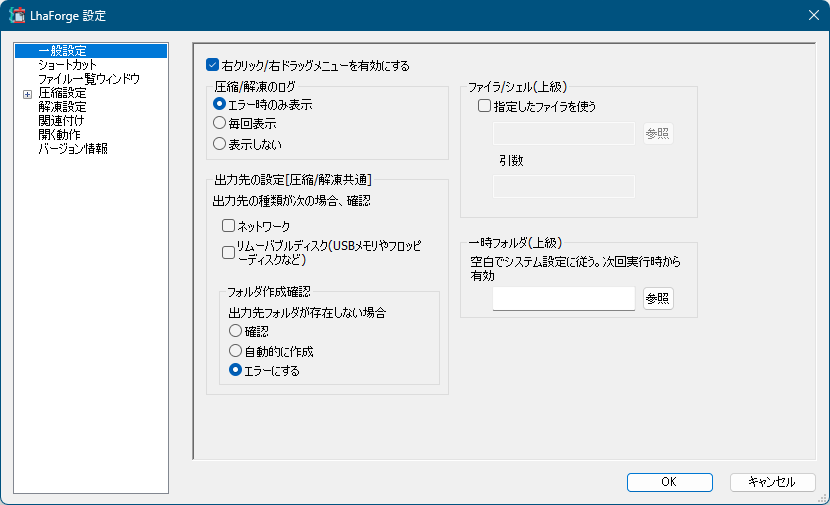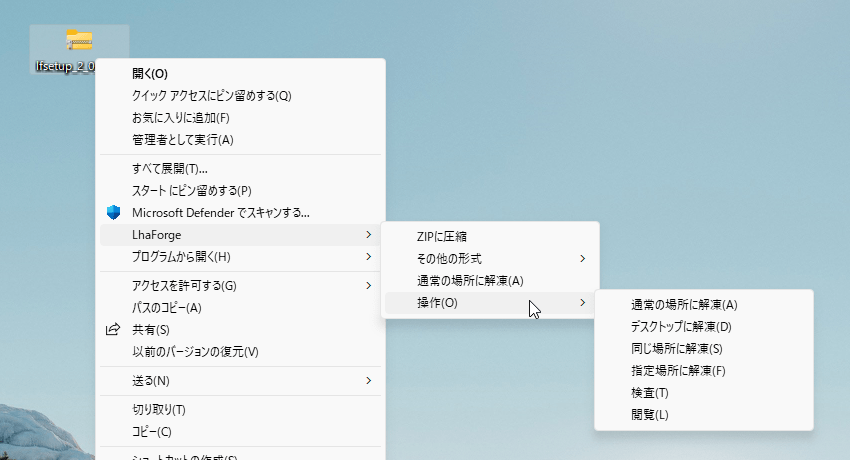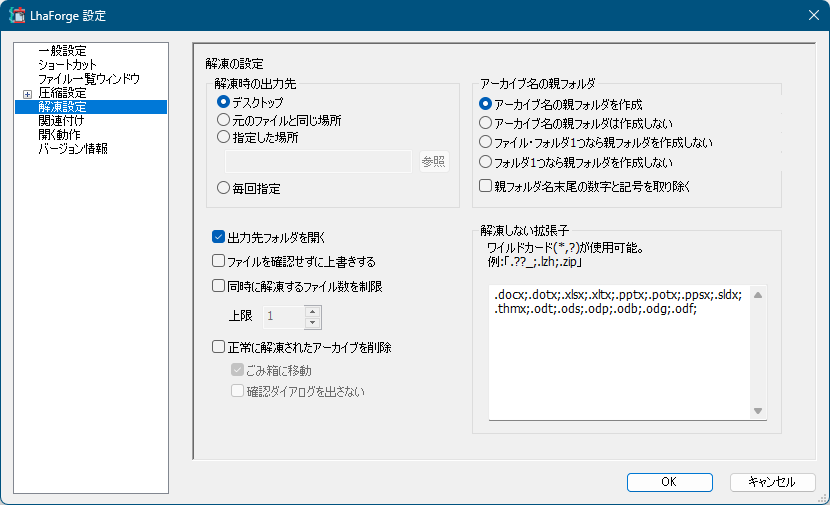- ダウンロードとインストール
- 使い方
- 圧縮する
1-1. Zip 圧縮する
1-2. その他の形式に圧縮する - 解凍する
2-1. デスクトップに解凍する
2-2. その他の操作 - 設定
3-1. 圧縮時の保存先を変更する
3-2. 解凍時の保存先を変更する - 更新履歴
4-1. 安定版
4-2. 開発版 - フィードバック
- 圧縮する
- ユーザーレビューを見る
- ユーザーレビューを投稿する
- 関連するソフト
圧縮ファイル内容を解凍せずに閲覧できるソフトです。
右クリックメニューから手早く圧縮・解凍ができるほか、右クリックメニューから「LhaForge」⇒「操作」⇒「閲覧」とクリックして解凍せずに圧縮ファイル内容を閲覧し、必要なファイルだけを開いたり解凍したりすることも可能です。
● 圧縮形式 : zip, 7z, tar, gz, bz2, xz, lzma, lz4, zst
● 解凍形式 : lzh, cab, iso, rar, arj, cpio, z, uu, uue, bga, gza
● 解凍形式 : lzh, cab, iso, rar, arj, cpio, z, uu, uue, bga, gza
Lhaforge の使い方
ダウンロード と インストール
- こちらへアクセスしてダウンロードします。
- ダウンロードしたセットアップファイル(lfsetup_2_0_1.exe)からインストールします。
「次へ」ボタンをクリックします。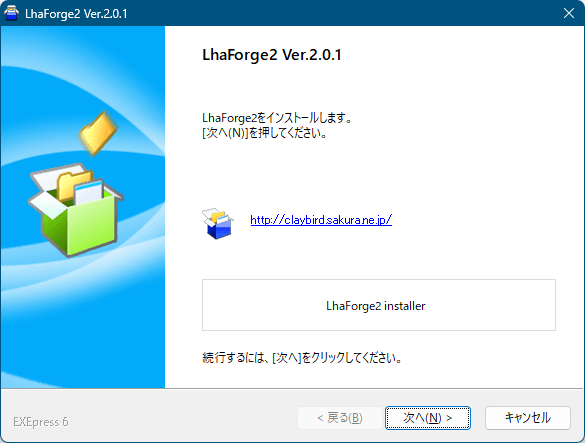
LhaForge2 - インストール
- 「コピー先フォルダの指定」画面が表示されるので「次へ」ボタンをクリックします。
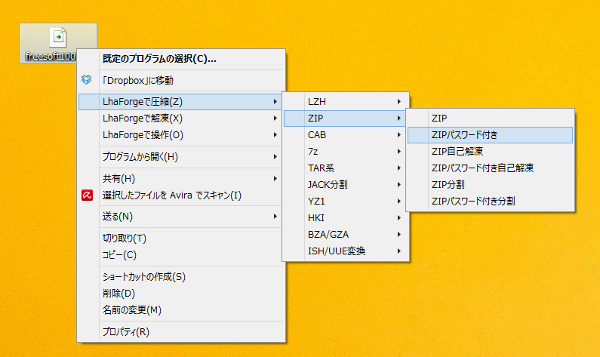
インストール - コピー先フォルダの指定
- 「コピー準備の完了」画面が表示されるので「次へ」ボタンをクリックします。
※ デスクトップにショートカットアイコンを作成する場合は「デスクトップ上にショートカットを作成する」にチェックを入れておきます。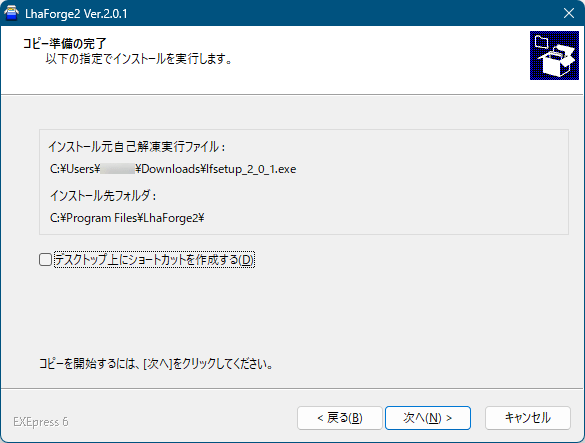
インストール - コピー準備の完了
- インストール中です。
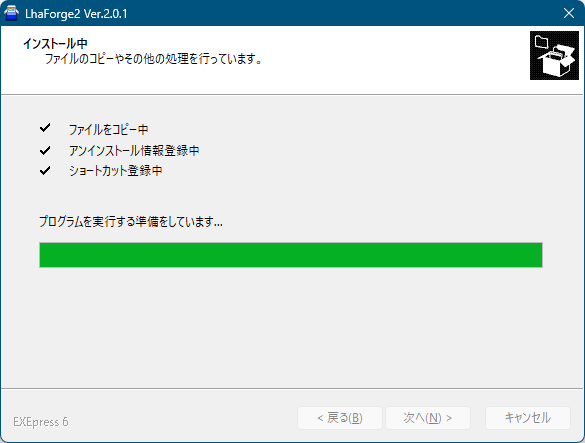
インストール中
- インストールが終わると設定画面が表示されます。
使い方
圧縮する
Zip 圧縮する
圧縮したいファイルまたはフォルダーの右クリックメニューから「LhaForge」⇒「ZIP に圧縮」とクリックすると、Zip 形式の圧縮ファイルをデスクトップに作成します。※ 圧縮したファイルの保存先はデフォルトではデスクトップですが、設定から変更可能です。
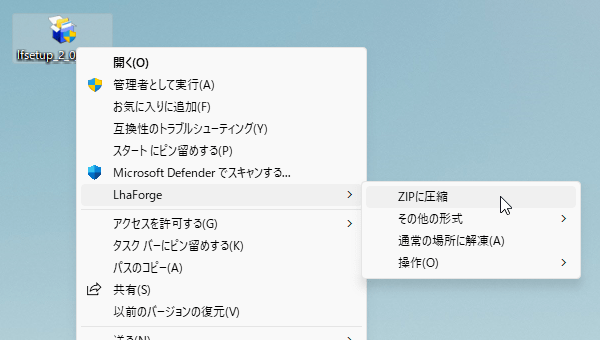
右クリックメニュー「LhaForge」⇒「ZIP 圧縮」
その他の形式に圧縮する
圧縮したいファイルまたはフォルダーの右クリックメニューから「LhaForge」⇒「その他の形式」から次の形式へ圧縮できます。- ZIP
- ZIP
- ZIP パスワード付き
- 7z
- tar 系
- tar
- gzip
- bzip2
- xz
- lzma
- LZ4
- ZStandard
- tar+gzip
- tar+bzip2
- tar+xz
- tar+lzma
- tar+LZ4
- tar+ZStandard
解凍する
デスクトップに解凍する
解凍したいファイルの右クリックメニューから「LhaForge」⇒「通常の場所に解凍」とクリックすると、デスクトップに解凍したフォルダーを作成します。※ 解凍したファイルの保存先はデフォルトではデスクトップですが、設定から変更可能です。
その他の操作
解凍したいファイルの右クリックメニューから「LhaForge」⇒「操作」とクリックして次の操作が可能です。- 通常の場所に解凍
通常の場所(デフォルトではデスクトップ)に解凍します。 - デスクトップに解凍
デスクトップに解凍します。 - 同じ場所に解凍
圧縮ファイルと同じ場所に解凍します。 - 指定場所に解凍
任意のフォルダーを選択してそこに解凍します。 - 検査
正常に解凍可能かどうか検査します。 - 閲覧
圧縮ファイル内のファイル/フォルダーを一覧表示します。
右クリックメニューから圧縮ファイル内のファイルを開いたり、個別に実行したり、個別に解凍したりできます。
設定
スタートメニューから LhaForge2 を実行すると設定画面が表示されます。※ デスクトップにショートカットアイコンを作成した場合はそこからでも設定画面を開くことができます。
圧縮時の保存先を変更する
設定画面の左メニューから「圧縮設定」をクリックして「圧縮時の出力先」項目から次のいずれかに設定できます。- デスクトップ
- 元のファイルと同じ場所
- ここで指定した場所
- 毎回指定する
解凍時の保存先を変更する
設定画面の左メニューから「解凍設定」をクリックして「解凍時の出力先」項目から次のいずれかに設定できます。- デスクトップ
- 元のファイルと同じ場所
- 指定した場所
- 毎回指定
更新履歴
安定版
Version 2.0.1 (2024/09/23)
- 新規インストール時に設定ファイル保存フォルダを作成していなかった問題を修正
Version 2.0.1 (2024/09/23)
- 新規インストール時に設定ファイル保存フォルダを作成していなかった問題を修正
Version 2.0.0 (2024/09/23)
- ソースコードのほぼ全部の書き直し
- 圧縮解凍エンジンを内蔵するようになりました
- 64bit 専用になりました
- 外部 DLL エンジンを使用しなくなったことから、以下の形式の対応を終了しました
- 一部の CAB 形式
- yz1
- jak
- ish
- gca
- imp
- hki
- bel
- ace
- 旧バージョン(Ver.1.6.7 およびそれ以前)では統合アーカイバプロジェクトの DLL を利用していましたが、現在のバージョン(LhaForge Ver.2.0.0以降)では使用しなくなりました。ほぼ全てのソースコードを書き換える、大幅な変更が加えられています。
- これに伴い、従来サポートしていた形式の一部が非対応になったほか、アーカイバ「Noah」の機能拡張スクリプト B2E への対応も終了しています。
開発版
Version alpha_20250726 (2025/07/26)
- Ver.2.0.1 時点で判明しているバグの修正を優先したアルファ版です。
- 修正した問題(alpha_20250113 からの修正)
- ドラッグ&ドロップでフォルダがアーカイブに追加できなかった問題を修正
- 編集してもアーカイブの更新日時を保つオプションを追加
- ファイル一覧ウィンドウ: 情報コピーが機能していなかった問題を修正
- 解凍したファイルの更新日時を復元するか解凍日時にするかを選択できるようにした
- 環境をVisual Studio 2022に変更
- バックエンドを更新
- 複数のパスワードを必要とするzip/rarアーカイブに対応
- 既存の暗号化ZIPへのファイル追加時、アーカイブが破損する場合がある問題を修正(zlib-ng/minizip-ng#836)
Version alpha_20250113 (2025/01/13)
- Ver.2.0.1 時点で判明しているバグの修正を優先したアルファ版です。
- 修正した問題
- コマンドライン引数に単独で「/l」を指定した場合、空のウィンドウを表示するようにした
- 解凍できない ZIP ファイルがある問題を修正
- 旧バージョン(Ver.1.6.7 以前)と 2.0 系で設定ファイルを分けるようにした(#47)
- パスワード付き ZIP の暗号化レベルが AES256 固定になっていた問題を修正(#48)
- フォーマット検出があまりにも貧弱だった問題を修正
- 解凍時、データが欠損することがあった問題を修正
- cpio 形式のファイル名取得に失敗する問題を修正
- 既存 ZIP アーカイブへのファイル追加が失敗する問題を修正
- 解凍前処理に時間がかかりすぎる問題を修正
- 解凍時、出力フォルダ名と同じ名前でファイルが既に存在していると異常終了する問題を修正
- ファイル一覧ウィンドウで圧縮後ファイルサイズの単位が抜けていた問題を修正